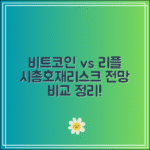"서버 한 대 마련하는 게 왜 이렇게 복잡할까?" 이런 고민을 해본 적이 있다면 AWS 서버 구축이 해답이 될 수 있습니다. 복잡한 하드웨어 설치 없이 몇 번의 클릭만으로 강력한 클라우드 서버를 만들 수 있기 때문이죠. 이 가이드에서는 AWS 서버 구축을 쉽고 빠르게 따라 할 수 있도록 핵심 개념부터 실전 설정법까지 단계별로 설명해 드립니다.
AWS 서버 구축을 위한 기본 개념

AWS(Amazon Web Services)는 클라우드 환경에서 서버를 생성하고 관리할 수 있는 서비스입니다.
과거에는 서버를 운영하려면 물리적인 장비를 구매하고 네트워크를 구성해야 했지만, AWS를 활용하면 몇 번의 클릭만으로 강력한 서버를 만들고 운영할 수 있습니다.
AWS가 인기 있는 이유
AWS는 Google Cloud, Microsoft Azure, IBM Cloud 등과 비교했을 때 가장 대중적인 클라우드 서비스입니다.
이유는 다음과 같습니다.
- 광범위한 자료 제공: AWS는 전 세계적으로 사용자가 많아 학습 자료와 지원 문서가 풍부합니다.
- 유연한 확장성: 필요한 만큼 서버 자원을 할당하고 조정할 수 있어 비용 절감이 가능합니다.
- 다양한 서비스 연동: 데이터베이스, 보안, 네트워크 등 다양한 기능을 하나의 환경에서 쉽게 활용할 수 있습니다.
AWS 아키텍처 설계의 기본 요소
AWS에서 서버를 구축할 때는 몇 가지 핵심 개념을 이해해야 합니다.
- VPC(가상 사설 네트워크): AWS 내부에서 독립적인 네트워크 환경을 생성하는 기능으로, 보안성을 높이는 데 필수적입니다.
- 서브넷: VPC 내부에서 네트워크를 세분화하여 관리하는 단위입니다. 퍼블릭 서브넷과 프라이빗 서브넷으로 나뉘며, 각각 인터넷 접근 여부에 따라 사용됩니다.
- 보안 그룹: 방화벽 역할을 하며, 서버의 인바운드/아웃바운드 트래픽을 제어합니다.
- EC2(Elastic Compute Cloud): AWS에서 제공하는 가상 서버로, 사용자의 필요에 따라 성능을 조정할 수 있습니다.
AWS 아키텍처 다이어그램 활용하기
서버 구축을 계획할 때는 AWS 아키텍처 다이어그램을 활용하면 좋습니다.
다이어그램을 사용하면 네트워크 구조, 보안 설정, 데이터 흐름을 한눈에 정리할 수 있으며, 협업 시에도 효과적으로 활용할 수 있습니다.
대표적인 AWS 아키텍처 다이어그램 작성 도구는 다음과 같습니다. - AWS 공식 아키텍처 아이콘 사이트: AWS에서 제공하는 공식 아이콘을 활용하면 보기 쉬운 다이어그램을 만들 수 있습니다.
- Lucidchart: 협업 기능이 뛰어나고, AWS 아키텍처를 시각적으로 정리하는 데 유용합니다.
- Draw.io: 무료로 사용할 수 있으며, 간단한 AWS 다이어그램을 빠르게 만들기에 적합합니다.
AWS 서버 구축을 시작하기 전에 이러한 기본 개념을 이해해 두면, 더 체계적으로 서버를 설계하고 운영할 수 있습니다.
AWS EC2를 활용한 서버 구축 방법
<<
AWS EC2는 클라우드에서 가상 서버를 만들고 운영할 수 있는 가장 대표적인 서비스입니다.
자신만의 서버를 구축하려면 EC2 인스턴스를 생성해야 하며, 이를 위해 몇 가지 중요한 설정을 거쳐야 합니다.
EC2 인스턴스란?
EC2(Elastic Compute Cloud) 인스턴스는 AWS에서 제공하는 가상 머신입니다.
실제 물리 서버 없이도 원격으로 접속해 사용할 수 있으며, 사용자의 필요에 따라 CPU, 메모리 등의 자원을 자유롭게 조정할 수 있습니다.
운영 체제도 선택할 수 있기 때문에 리눅스 또는 윈도우 서버를 구축할 수 있습니다.
EC2 인스턴스 생성 단계
AWS EC2 인스턴스를 생성하는 과정은 다음과 같은 단계로 이루어집니다.
1. 서버 위치 설정 (리전 선택)
AWS는 전 세계 여러 지역(리전)에 서버를 제공합니다.
한국에서는 ‘서울’ 리전을 선택하면 가장 빠른 속도로 서버를 사용할 수 있습니다.
2. 인스턴스 유형 결정
서버의 성능을 결정하는 단계입니다.
EC2는 vCPU, 메모리 등의 사양을 조정할 수 있으며, t2.micro 또는 t3.micro 유형을 선택하면 AWS 프리티어에서 무료로 사용할 수 있습니다.
3. 운영 체제 선택 (리눅스 vs 윈도우)
EC2 인스턴스는 다양한 운영 체제를 지원합니다.
- 리눅스(아마존 리눅스, Ubuntu 등): 가볍고 빠르며, 웹 서버 운영에 적합합니다.
- 윈도우 서버: GUI 환경을 지원하여 원격 데스크톱 접속이 가능하며, 특정 윈도우 기반 애플리케이션을 실행할 때 필요합니다.
4. 키 페어 생성
서버에 안전하게 접속하기 위해 키 페어(SSH 키)를 생성해야 합니다.
다운로드한.pem파일은 SSH 접속 시 필요하므로 안전하게 보관해야 합니다.5. 보안 그룹 설정
보안 그룹은 EC2 인스턴스의 방화벽 역할을 합니다.
기본적으로 SSH(22번 포트), HTTP(80번 포트), HTTPS(443번 포트) 접근을 허용하는 설정을 추가하는 것이 일반적입니다.6. 탄력적 IP(EIP) 할당 여부 결정
AWS는 기본적으로 유동 IP를 제공하므로, 고정된 IP가 필요하다면 탄력적 IP(EIP)를 할당해야 합니다.
웹 서버를 운영하거나 외부에서 안정적인 접속이 필요할 때 유용합니다.리눅스 vs 윈도우 서버 선택 기준
- 비용 절감이 중요한 경우: 리눅스가 무료 OS이므로 비용을 아낄 수 있습니다.
- 웹 서버(Nginx, Apache) 운영: 리눅스가 최적의 선택입니다.
- 윈도우 기반 애플리케이션 사용: 윈도우 서버가 필수적입니다.
- GUI 환경이 필요: 윈도우 서버는 원격 데스크톱을 통해 편리하게 관리할 수 있습니다.
AWS EC2를 활용하면 누구나 쉽고 빠르게 서버를 구축할 수 있습니다.
위 과정을 차근차근 따라 하면, 클라우드 환경에서 원하는 서버를 직접 운영할 수 있을 것입니다.
AWS 서버 보안 설정 및 최적화
<<
AWS에서 서버를 운영할 때 가장 중요한 것은 보안입니다.
잘못된 설정으로 인해 외부 공격에 노출될 수 있기 때문에, 기본적인 보안 설정을 철저히 해야 합니다.
특히 AWS 보안 그룹을 활용하면 특정 IP 또는 포트에 대한 접근을 제한하여 서버를 안전하게 보호할 수 있습니다.
AWS 보안 그룹 설정 방법
AWS 보안 그룹(Security Group)은 방화벽 역할을 하며, 서버로 들어오고 나가는 네트워크 트래픽을 제어합니다.
기본적인 보안 그룹 설정 방법은 다음과 같습니다.
- AWS 콘솔에서 EC2 대시보드로 이동
- 좌측 메뉴에서 ‘보안 그룹’ 선택 후 새 보안 그룹 생성
- 인바운드 규칙 추가
- SSH(22번 포트): 특정 IP에서만 접근 가능하도록 설정
- HTTP(80번 포트) 및 HTTPS(443번 포트): 모든 사용자가 접근 가능하도록 개방
- 불필요한 포트는 차단하여 보안 강화
- 설정을 저장하고 EC2 인스턴스에 적용
이렇게 설정하면 웹 서버는 안전하게 운영되면서도, SSH 접근은 제한할 수 있습니다.웹 서버(Apache, Nginx) 보안 설정
AWS에서 웹 서버(Apache 또는 Nginx)를 운영할 경우, 기본적으로 80번(HTTP), 443번(HTTPS) 포트를 개방해야 합니다.
그러나 보안을 강화하려면 몇 가지 추가 설정이 필요합니다.
- HTTP를 HTTPS로 자동 리디렉션
- Apache의 경우
.htaccess파일에서 리디렉션 설정 - Nginx의 경우
server블록에서return 301 https://example.com$request_uri;추가 - SSL/TLS 인증서 적용
- Let’s Encrypt 또는 AWS ACM(AWS Certificate Manager)을 이용하여 HTTPS 활성화
- 불필요한 디렉터리 접근 차단
- Apache:
.htaccess파일에서Options -Indexes설정 - Nginx:
location /안에deny all;추가하여 특정 디렉터리 제한
이러한 설정을 적용하면 웹 서버의 보안이 한층 강화됩니다.SSH(22번 포트) 접근 보안 강화
SSH 접근은 관리자가 서버에 원격 접속하는 중요한 경로이지만, 해커의 표적이 될 가능성이 높습니다.
따라서 보안을 강화하기 위해 다음과 같은 방법을 적용해야 합니다. - SSH 포트 변경
- 기본 포트(22번) 대신 다른 포트(예: 2222)로 변경하여 무작위 공격을 방지
- 키 기반 인증 사용
- 비밀번호 로그인 대신 SSH 키 페어를 사용하여 보안 강화
- 특정 IP에서만 SSH 접속 허용
- 보안 그룹 설정에서 SSH 접속을 특정 IP(예: 사무실 또는 VPN IP)로 제한
- Fail2Ban 설치
- SSH에 반복적으로 로그인 시도하는 IP를 자동 차단
이러한 설정을 적용하면 AWS 서버의 보안을 보다 강력하게 유지할 수 있습니다.AWS 보안 설정 체크리스트
다음 체크리스트를 참고하여 보안 설정을 점검하세요.
- ✅ SSH 접근 제어: 특정 IP에서만 접근 가능하도록 설정
- ✅ 웹 서버 포트(80, 443) 개방: 필요한 포트만 개방
- ✅ 불필요한 포트 차단: 사용하지 않는 포트는 닫기
- ✅ IAM 역할 및 권한 관리 설정: 최소 권한 원칙 적용
위 단계를 따라 설정하면 AWS 서버를 보다 안전하게 운영할 수 있습니다.
AWS 서버 구축 비용 및 최적화 방법
<<
AWS 서버를 구축할 때 가장 중요한 요소 중 하나는 비용입니다.
초보자는 AWS 요금 구조를 이해하는 데 어려움을 겪을 수 있지만, 몇 가지 핵심 개념을 알면 예상 비용을 쉽게 계산하고 절감할 수 있습니다.
AWS 서버 비용 구성 요소
AWS 서버 비용은 여러 요소에 의해 결정됩니다.
주요 항목은 다음과 같습니다.
- EC2 인스턴스 유형: CPU, 메모리, 저장공간에 따라 비용이 다릅니다.
- 트래픽 사용량: 서버에서 주고받는 데이터의 양에 따라 추가 요금이 발생합니다.
- 데이터 전송 비용: AWS 내부 또는 외부로 데이터를 전송할 때 비용이 부과됩니다.
- 스토리지 요금: EBS(영구 디스크), S3(클라우드 저장소) 사용량에 따라 차이가 있습니다.
AWS 요금 계산기 활용법
AWS는 사용자가 예상 비용을 미리 확인할 수 있도록 AWS 요금 계산기를 제공합니다.
이 도구를 활용하면 원하는 사양을 입력하여 월별 예상 지출을 손쉽게 확인할 수 있습니다.AWS 요금 계산기 사용 방법
- AWS 요금 계산기 페이지에 접속
- EC2 인스턴스 유형 선택 (예: t3.micro)
- 운영 체제 및 리전(서버 위치) 설정
- 추가 서비스 선택 (EBS, 트래픽 예상 사용량 입력)
- 비용 확인 및 비교
이렇게 하면 특정 서버 사양을 기준으로 실제 사용 시 예상되는 지출을 미리 알 수 있습니다.AWS 비용 절감 전략
AWS 비용을 최적화하는 몇 가지 방법이 있습니다.
1. 예약 인스턴스 활용
1년 또는 3년 단위로 인스턴스를 예약하면 최대 72%까지 할인을 받을 수 있습니다.
2. 스팟 인스턴스 사용
사용하지 않는 AWS 자원을 활용하는 방식으로, 온디맨드 대비 최대 90% 저렴한 비용으로 운영할 수 있습니다.
3. 불필요한 리소스 정리
사용하지 않는 EC2, EBS, S3 등을 정리하면 불필요한 요금을 절감할 수 있습니다.
AWS 요금 계산기를 활용하고 위의 절감 전략을 적용하면, 예상치 못한 비용 증가를 방지하고 효율적으로 서버를 운영할 수 있습니다.
AWS 프리티어를 활용한 무료 서버 구축
<<
AWS 프리티어는 클라우드 서버를 무료로 체험할 수 있는 좋은 기회입니다.
특히, 개인 프로젝트나 학습 목적으로 서버를 구축하고 싶다면 AWS 프리티어를 활용하면 일정 기간 동안 무료로 운영할 수 있습니다.
AWS 프리티어란?
AWS 프리티어는 신규 사용자에게 제공되는 무료 서비스로, 일정한 리소스 내에서 AWS의 다양한 기능을 사용할 수 있습니다.
AWS EC2 프리티어를 활용하면 가상 서버를 12개월 동안 무료로 운영할 수 있습니다.
하지만 프리티어에는 몇 가지 제한이 있습니다.
- t2.micro 또는 t3.micro 인스턴스만 무료 제공
- 매월 750시간 사용 가능 (한 달 내내 사용 가능)
- EBS(스토리지) 30GB 제공
프리티어 내에서만 사용하면 요금이 발생하지 않지만, 이를 초과하면 추가 비용이 부과될 수 있습니다.AWS 프리티어로 서버 구축하는 방법
- AWS 회원가입 및 프리티어 활성화
- AWS 공식 웹사이트에서 회원가입을 진행합니다.
- 결제 정보를 등록해야 하지만, 프리티어를 초과하지 않으면 요금이 청구되지 않습니다.
- EC2 인스턴스 생성
- AWS 콘솔에서 EC2 서비스로 이동합니다.
- 인스턴스 유형에서
t2.micro또는t3.micro를 선택합니다. (무료 사용 가능) - 운영체제는 아마존 리눅스 2 또는 Ubuntu를 선택할 수 있습니다.
- 스토리지 및 보안 설정
- 기본 제공되는 30GB EBS를 선택합니다.
- SSH 보안 그룹을 설정하여 특정 IP에서만 접속할 수 있도록 제한합니다.
- 키 페어 생성 및 서버 접속
- SSH 접속을 위한 키 페어를 생성하고 다운로드합니다.
- 생성한 키 파일(.pem)을 이용해 터미널에서 SSH 접속을 진행합니다.
이 과정을 완료하면 AWS 프리티어를 활용하여 무료 서버를 구축할 수 있습니다.AWS 프리티어 사용 시 주의사항
프리티어를 넘어서는 사용이 발생하면 요금이 청구될 수 있으므로 다음 사항을 꼭 확인하세요.
- 프리티어 인스턴스 유형만 사용 가능
- t2.micro 또는 t3.micro 외 다른 인스턴스를 선택하면 비용이 발생합니다.
- 초과 사용 시 추가 요금 발생 가능
- 매월 750시간을 초과하면 시간당 요금이 부과됩니다.
- 데이터 전송량 및 스토리지 제한 확인 필요
- EBS는 기본 30GB까지만 무료이며, 추가 저장 용량을 할당하면 요금이 발생할 수 있습니다.
AWS 프리티어를 활용하면 누구나 부담 없이 클라우드 서버를 이용할 수 있습니다.
다만, 위의 주의사항을 잘 지켜야 무료 혜택을 최대한 활용할 수 있습니다.
결론
AWS 서버 구축은 클라우드 환경에서 효율적이고 확장 가능한 인프라를 운영하는 핵심 기술이에요. EC2 인스턴스를 활용하면 원하는 운영 체제로 서버를 쉽게 설정할 수 있고, 보안 그룹을 적절히 설정하면 안전한 환경을 유지할 수 있어요.
또한, AWS 비용 절감 전략을 활용하면 예산을 효과적으로 관리할 수 있으며, 프리티어를 이용하면 무료로 서버를 경험해볼 수도 있어요. 클라우드 서버를 구축하고 운영하는 과정이 처음에는 복잡해 보일 수 있지만, 하나씩 따라가면서 설정하면 충분히 익숙해질 수 있어요.